
无论你是在尝试释放一些空间时不小心删除了iPhone上的视频,还是你对手机进行了恢复出厂设置,现在所有数据都不见了,都不要放弃希望。有方法可以找回那些视频。
在这篇文章中,我们将向你展示六种最有效的数据恢复方法,这些方法可以帮助你从iPhone中恢复已删除的视频。
如何在iPhone上找回已删除的视频
在实际开始恢复iPhone上丢失的视频之前,最好先仔细检查一下它是否真的从您的设备中消失了。很有可能您没有看对地方,视频仍然保存在您的手机上。
所有视频默认都存储在您iPhone上的照片应用中。这是一个内置应用程序,预装在所有iPhone上。要查看设备上所有的视频,请执行以下步骤:
- 在您的 iPhone 上打开照片应用。
- 选择相册标签。
- 点击视频。

或者,您可以前往图书馆标签页,按照天、月或年来组织查看您的所有照片和视频。同时,您可以使用照片应用中的搜索工具,通过输入最能描述该视频的词语来搜索所需的视频。
如果你记得在你的iPhone上隐藏了视频,那么你应该检查照片应用中的隐藏文件夹。你可以通过进入相册标签页,向下滚动到实用工具区,然后打开隐藏文件夹来找到它。如果视频在那里,点击左下角的分享图标并点击取消隐藏,以将其放回原来的位置。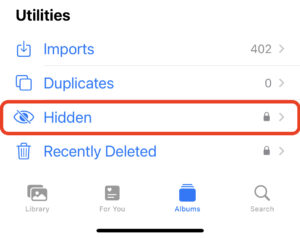
如何在iPhone上恢复已删除的视频
以下是最有效的数据恢复方法,可以帮助您在iPhone上恢复已删除的视频。您可以选择最适合您数据丢失情况的方法,或者逐一尝试这些方法。
方法 1: 检查照片中的“最近删除”文件夹
当您尝试在 iPhone 上恢复已删除的视频时,首先应该做的就是在照片应用中检查最近删除文件夹。您在 iPhone 上删除的任何照片或视频都会立即传送到那个文件夹,并在那里保存30天。一旦这段时间过去,被删除的数据将从您的设备中移除,然后您就需要尝试更复杂的数据恢复方法来在 iPhone 上撤销删除视频。
注意:您可以在视频底部的“最近删除”文件夹中查看距离已删除的视频从您的iPhone永久移除还有多少天。
遵循以下步骤,从iPhone的“最近删除”文件夹中恢复已删除视频:
- 打开照片应用程序。
- 选择相册标签。
- 向下滚动至工具部分,然后点击最近删除。
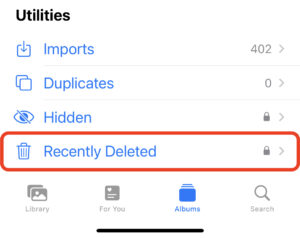
- 点击视频以打开它。
- 点击右下角的恢复,将视频放回原来的位置。

方法二: 使用数据恢复软件
如果视频已经从“最近删除”的文件夹中移除,你最好的选择是使用专业的数据恢复软件来恢复它。这种有效且快速的数据恢复方法尤其适用于你没有备份iPhone上的数据,并且没有该已删除视频的任何副本的情况。
没有那么多的数据恢复工具与iPhone兼容。我们推荐的是Disk Drill,因为这个应用程序非常直接且易于使用。
在结账过程中使用优惠券“DD-IOS-30”您将获得Disk Drill PRO (Mac版) 7折优惠。
按照以下步骤使用Disk Drill从你的iPhone中恢复永久删除的视频:
- 访问下载 Mac 版 Disk Drill,并按照屏幕上的说明进行安装。
- 使用数据线将您的 iPhone 连接到电脑,并解锁手机以开始交互。
- 启动 Disk Drill,从左侧侧边栏选择 iPhones & iPads标签。
- 点击您的 iPhone,从可用设备列表中选择它。

- 点击搜索丢失数据按钮以开始扫描。
- 等待扫描结束。
- 从侧边栏选择视频标签来只查看这种类型的文件,或在右上角的搜索框里输入您想要恢复的视频的所需格式(例如,.m4v,.mp4或.mov)

- 勾选您希望恢复的视频旁边的框,并点击恢复按钮(要真正恢复文件,您需要升级至 Disk Drill Pro 版本,因为试用版只允许您扫描设备并预览可恢复的文件)
- 选择您希望存储恢复的视频文件的文件夹,并点击下一步确认。

注意:Disk Drill免费版本仅支持扫描您的设备并预览可能恢复的文件。但要实际进行恢复过程,您需要获取Pro版本。
如果您想要将恢复的视频文件传回您的iPhone,最佳的选择是使用AirDrop从您的Mac传送到您的iPhone。为此,请双击视频,从下拉菜单中选择分享,然后点击AirDrop。
方法 3: 从您的 iCloud 账户中恢复
如果您一直在使用iCloud备份您iPhone上的数据,您应该能够从您的帐户中恢复已删除的视频。但请记住,被删除的文件将只会在您帐户的最近删除文件夹中保存40天。如果时间过得更久,这种方法在您的情况下将不再适用。
按照以下步骤使用您的iCloud账号从iPhone中恢复已删除的视频:
- 使用 iPhone 或电脑上的浏览器,访问iCloud.com。
- 登录您的 iCloud 账户。
- 在主页面选择照片。
- 在左侧侧边栏中,选择最近删除标签。
- 点击或触摸您希望恢复的视频,然后在屏幕右上角选择恢复

恢复的视频将在您的iPhone下次与iCloud账户同步数据时出现在您的设备上。
方法4:恢复整个iCloud备份
如果已删除的视频不再存在于你的iCloud账户中,但你确信你已经使用这项服务对其进行了备份,那么你应该可以通过对你的iPhone执行出厂重置,然后使用iCloud的一个备份来恢复你的整部手机来恢复它。
这种方法的一个巨大优势是你不需要电脑 — 你只需要你的iPhone和你的iCloud登录信息。
注意:在继续执行此方法之前,务必再次备份您的 iPhone,以确保不会丢失手机上当前的数据。
按照以下步骤通过从iCloud备份中恢复您整部iPhone来找回已删除的视频:
- 在您的 iPhone 上打开设置应用。
- 转到通用,滚动到页面底部,然后选择传输或重置 iPhone。
- 点击擦除所有内容和设置并等待过程完成。

- 开启您的 iPhone 并按照指示进行设置。
- 当您看到应用与数据屏幕时,选择从 iCloud 备份恢复。
- 登录您的 iCloud 账户以查看您所有的备份版本。
- 选择所需的备份版本。
- 当过程完成后,您将可以把所有数据,包括被删除的视频,恢复到您的 iPhone 上。
方法 5: 从 iTunes 备份中恢复
您还有另一个选择,就是使用电脑上的iTunes来恢复已删除的视频。您可以使用Windows系统的电脑或者MacBook,这取决于您用哪台电脑存储了备份。但是这种方法只有在您一直使用iTunes备份iPhone,并且备份中包含了被删除视频的情况下才有效。
此方法将允许您访问所有通过iTunes完成的iPhone备份。因此,如果您想要从iPhone中恢复旧视频,这是一个很好的选择。
按照以下步骤使用iTunes将已删除的视频恢复到你的iPhone上:
- 用数据线将您的iPhone连接到电脑。
- 在电脑上启动iTunes应用程序。
- 点击位于窗口左上角的iPhone图标。
- 从侧边栏中选择概览。
- 向下滚动并选择恢复备份。
- 选择所需的备份版本。
- 等待过程完成并弹出您的iPhone。
方法 6: 寻求数据恢复服务的帮助
如果您已尝试了上述数据恢复方法,但在您的情况下均无效,您剩下的唯一选择就是求助于一个专业数据恢复中心。您可以在附近找到这样的中心亲自前往,或者在线选择一个。只需记住,选择一个可靠的数据恢复中心非常重要,因为可能只有一次机会来恢复已删除的视频。
我们推荐CleverFiles数据恢复中心,因为它在数据恢复成功率上很高。此外,他们实行“无数据 – 无收费”政策,这意味着只有当专家真的恢复了你删除的视频时,你才需要付款。
按照以下步骤借助数据恢复服务在您的iPhone上恢复已删除的视频:
- 选择一个数据恢复中心并告诉他们你遇到的问题。
- 包装好你的iPhone并寄往实验室。
- 等待接收价格报价。
- 如果价格符合你的预期,请告知数据恢复中心你的决定。
- 一旦专业人士恢复了被删除的视频,他们会通过新的介质将其连同你的iPhone一起寄给你。
结论
处理数据丢失并不有趣,尤其是当涉及到在你的iPhone上丢失包含珍贵记忆的视频时。幸运的是,iPhone视频恢复并没有想象中的那么复杂,并且有许多方法可以恢复手机上被删除或丢失的视频:从最近删除文件夹、备份,或者使用数据恢复软件。或者,如果这些方法都无效,你始终可以寻求专业数据恢复中心的帮助。
常见问题解答:
- 打开照片应用。
- 进入相册 > 最近删除。
- 点击你想要恢复的视频以打开它。
- 选择恢复,将视频放回原来的位置。
- 从最近删除的文件夹中恢复。
- 使用数据恢复工具。
- 使用备份来检索视频。
- 如果其他方法都不行,请寻求数据恢复中心的帮助。
- 下载Mac 版 Disk Drill并安装。
- 将您的 iPhone 连接到电脑。
- 启动Disk Drill并从侧边栏选择iPhones & iPads。
- 从设备列表中选择您的 iPhone,然后点击搜寻丢失数据开始扫描。
- 等待扫描完成,然后从侧边栏点击视频缩小搜索范围。
- 选择您想要恢复的视频文件,然后点击恢复。
- 选择文件的首选存放位置,然后点击确认。




